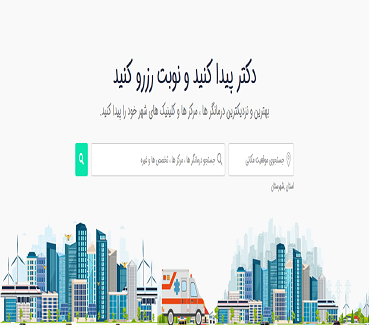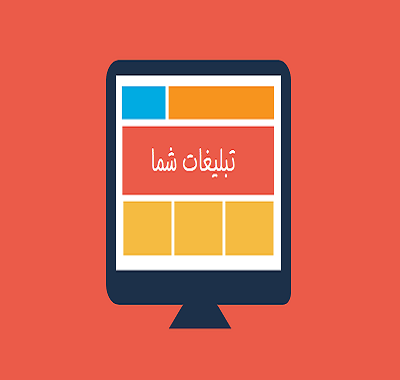آموزش تعریف و مدیریت پرسنل
- 1404 شهریور 31, دوشنبه
- آموزش ناحیه کاربری مدیر مرکز
- 0 نظر
- 107 بازدید
از طریق *مدیریت پرسنل* میتوان پرسنل مرکز را مدیریت نمود که شامل موارد زیر است:
* تعریف پرسنل جدید* ویرایش اطلاعات پرسنل فعلی* مدیریت سطوح دسترسی* مدیریت نقشهای هر پرسنل* مدیریت بخشهای خدمتدهندهها* تعریف بیوگرافی و قوانین ثبت و لغو نوبت برای خدمتدهنده* مشخص نمودن شعبههای در دسترس هر پرسنل* گالری تصاویر خدمتدهندهها برای نمایش در پروفایل آنها* مدیریت کاربرانی که امکان لاگین به پنل کاربری مرکز را دارنددر ابتدا، زمانی که مرکز ثبتنام میشود فقط کاربر *مدیر مرکز* وجود دارد. مدیر مرکز باید اقدام به تعریف پرسنل جدید و نقشهای آنها نماید.اینکه مرکز چه تعداد کاربر مجاز برای ورود به حساب کاربری داشته باشد بستگی به ماژولهای خریداریشده دارد.همچنین بهتر است زمانی که کاربر همکاری خود را با مرکز قطع نمود، هم کاربر غیر فعال شود و هم دسترسی لاگین او گرفته شود.
نکات مهم
- *هر شماره موبایل فقط در یک مرکز میتواند به عنوان پرسنل تعریف شود.*
به عبارت دیگر، نمیتوان یک شماره موبایل را برای یک پرسنل در دو مرکز مختلف ثبت کرد.
- *پرسنلی که نیازی به ورود به سامانه ندارند، الزامی به ثبت شماره موبایل ندارند.*
- *در صورت استفاده از ماژول حضور و غیاب،* باید شناسه پرسنلی فرد در دستگاه حضور و غیاب با همان پرسنل در سامانه تنظیم شود.
- *تعریف حساب کارکرد و حساب صندوقدار به صورت خودکار انجام میشود.*
بنابراین نیازی به تعریف دستی آنها نیست.
آموزش گامبهگام — مدیریت پرسنل
۱. ورود و انتخاب بخش پرسنل
- از ناحیه مدیر مرکز وارد میشوید.
- در وسط صفحه روی قسمت پرسنل کلیک میکنیم.
- در بخش پرسنل چند زیرمجموعه وجود دارد:
- فهرست
- مدیریت دسترسی
- گالری
- خلاصه ماژول ورود پرسنل
۲. وارد بخش «فهرست» میشویم
- در فهرست دو سرستون داریم به اسم فعال و غیرفعال که پرسنل فعال و غیرفعال با این دو ستون جدا میشوند.
- جدول (سرستونها) به صورت زیر است:
نام و نام خانوادگی
شماره تلفن همراه
امکان ورود به سامانه
نمایش در پروفایل
نقش ها
شعبه ها
کنترل داده ها
ثبت
عملیات
(این ستونها برای هر ردیف پرسنل در فهرست نشان داده میشوند.)
۳. ایجاد پرسنل جدید
- از وسط صفحه گزینه جدید را میزنیم تا فرم تعریف پرسنل باز شود.
- فیلدها و گزینههای فرم (به ترتیب) عبارتند از:
- عکس
- نام
- نام خانوادگی
- شماره تلفن همراه (نام کاربری)
- کلمه عبور
- جنسیت
- وضعیت
- گزینهها: غیرفعال / فعال
- امکان ورود به سامانه
- گزینهها: غیرفعال / فعال
- کنترل دادهها
- گزینهها: عمومی / خصوصی
- نمایش در پروفایل
- گزینهها: غیرفعال / فعال
- ایمیل
- نقشها
- دسترسی به شعب
- کشور
- استان
- شهرستان
- جایگاه نمایش در پروفایل مرکز
- ConvertId
- شناسه حضور و غیاب
- حساب کارکرد
- نام مستعار
- کد پستی
- آدرس
- توضیحات مختصر
- بیوگرافی
۴. نکات و توضیحات مرتبط با فرم و نقشها
- نکته مهم در تعریف پرسنل: گزینه امکان ورود به سامانه بسیار مهم است — مشخص میکند آیا کاربر میتواند لاگین کند یا خیر.
- در گزینه نقشها میتوانید چندین نقش را به یک پرسنل اختصاص دهید.
- اگر ماژول شعب خریداری شده باشد، میتوان پرسنل را به شعبه مدنظر ربط داد (دسترسی به شعب).
- نکته برای نقش «خدمتدهنده»: اگر به پرسنل نقش خدمتدهنده داده شود، این موارد برای او فعال میشوند:
- شماره نظام پزشکی
- قوانین ثبت نوبت
- قوانین لغو نوبت
۵. پس از تعریف پرسنل — گزینههای اضافی برای خدمتدهندهها
- بعد از اینکه پرسنل تعریف شد، اگر نقش خدمتدهنده داشته باشد، در قسمت عملیات فهرست گزینههای زیر اضافه میشوند:
- بخشها
- گالری
- نوعهای سابقه
- نوعهای روند درمان
- روز کاری
- همچنین در قسمت فهرست یک گزینه به اسم لینک کوتاه قرار داده میشود که میتواند یک شماره اختصاصی برای آن خدمتدهنده باشد.
- پرسنل عادی این گزینهها را ندارند.
۶. توضیح «روز کاری»
- نکته: برای توضیح بخش روز کاری یک فیلم آموزشی با عنوان ماژول نوبتدهی آینده ساخته شده که اطلاعات کامل را میتوانید از آن دریافت کنید. لینک این فیلم در قسمت زیر قرار خواهد گرفت.
۷. کپی دسترسیها (Copy permissions)
- یک گزینه به اسم کپی دسترسیهای پرسنل وجود دارد.
- کاربرد: وقتی میخواهیم یک پرسنل جدید تعریف کنیم و بخواهیم همان نقش/دسترسیهایی را که یک پرسنلِ مبدا دارد، به پرسنلِ مقصد بدهیم، میتوانیم از این گزینه استفاده کنیم. (دسترسیها از پرسنل مبدا به پرسنل مقصد کپی میشود.)
۸. نمایش شمارشها و خلاصهها
- در پایین و بالای پنل ممکن است اعدادی مثل نمونه زیر نمایش داده شود:
این به معنی: کل پرسنل = 15، استفادهشده = 2، مانده = 13 (نمونه وضعیت حساب کاربران مجاز است) - کل 15 استفاده شده 2 مانده 13
- در قسمت خلاصه ماژول ورود پرسنل:
- کل تعداد پرسنل را نشان میدهد.
- تعداد کسانی که میتوانند لاگین کنند را نمایش میدهد.
- تعداد افراد باقیمانده (مجوزهای مانده) را نشان میدهد.
- در قسمت فهرست ماژولها (یا نمایش ماژولها) ماژولهای خریداری شده و زمان خرید آنها نمایش داده میشود.
۹. نکات اجرایی و جمعبندی (یادآوریهای تکمیلی)
- وقتی از ناحیه مدیر مرکز شروع میکنید، دکمهها و گزینهها دقیقاً مطابق مراحل بالا در وسط صفحه قابل مشاهدهاند.
- پس از تعریف پرسنل، بررسی کنید که گزینههای اضافی مخصوص خدمتدهندهها (بخشها، گالری، روز کاری و غیره) به درستی فعال شده باشند.
- اگر قصد دارید یک پرسنل جدید را دقیقاً با همان دسترسیهای یک پرسنل موجود بسازید، از کپی دسترسیها استفاده کنید تا زمان صرفهجویی شود.
- لینک کوتاه برای هر خدمتدهنده میتواند به عنوان شناسه/شماره اختصاصی او استفاده شود و در فهرست نمایش داده میشود.
- خلاصه ماژول و شمارشها به شما کمک میکند که بدانید چند حساب ورود فعال دارید و چه مقدار مجوز برای ایجاد کاربر جدید باقی مانده است.
اگر سوال یا مشکلی داشتید میتوانید از طریق "تیکت" که پایین هر ناحیه وجود دارد با ما در میان بگذارید
لینک ناحیه کاربری مدیر مرکز:
https://clinic24h.ir/Center
برای مشاوره همین حالا با ما تماس بگیرید
تماس با ما:
:https://clinic24h.ir/ContactUs
مشاهده کامل ماژولها و امکانات نرمافزار:
//https://clinic24h.ir/Product/8/Clinic24-Web-based-Software-Automation